Иногда, например, при копировании данных на другой компьютер, может появиться настоятельная потребность в переносе информации о сохраненных ссылках-закладках веб-обозревателя Яндекс. Для этого необходимо определить местоположение файла с ними на жестком диске персонального компьютера.
Представленный материал поможет получить ответ на вопрос: «Где хранятся закладки в Яндекс Браузере?».
Где находится каталог с файлом закладок Яндекс Browser и как его найти
Обнаружить папку Яндекс-браузера средствами системы можно несколькими способами. Они приведены ниже.
Способ 1. Определение местонахождения папки через проводник Windows
Чтобы найти нужный каталог, надо выполнить следующие действия:
- Открываем стандартный файловый менеджер операционной системы Windows – Проводник.
- В строке меню окна менеджера выбираем пункт «Вид».
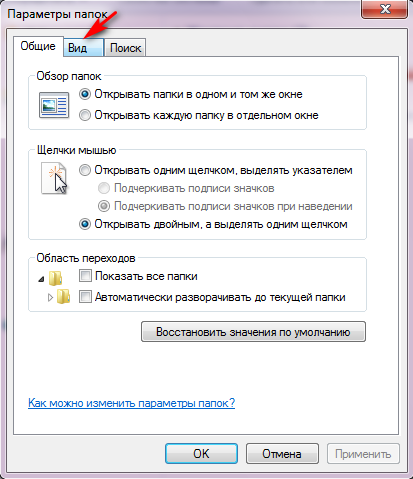
- В появившихся настройках ставим галочку напротив словосочетания «Скрытые элементы». Это делается для включения отображения скрытых объектов системы, так как по умолчанию папка с пользовательскими настройками Yandex Browser недоступна.
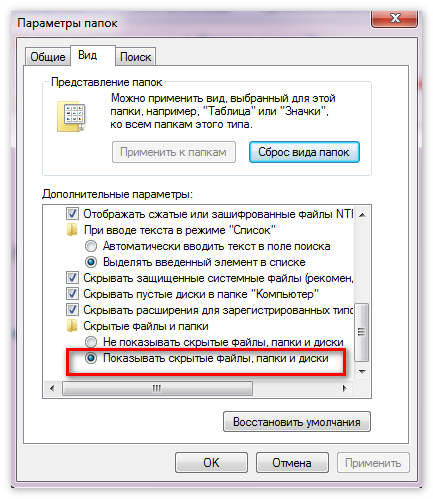
- Далее в файловом менеджере переходим по следующему пути: [системный_ диск]:\Users\[имя_пользователя]\AppData\Local\Yandex\YandexBrowser\Default\. В этой директории находится файл bookmarks, в котором и содержится информация о закладках веб-браузера.
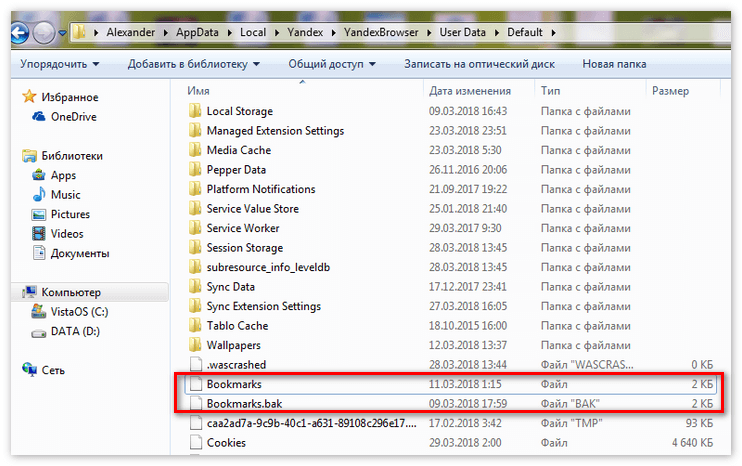
- Для его открытия нужно щелкнуть по имени два раза правой кнопкой мышки. Появится перечень, в котором выбирается программа для просмотра содержимого, например, «Блокнот».
Способ 2. Определение нахождения директории через свойства ярлыка
Список действий для поиска файла bookmarks в Yandex Браузер следующий:
- Найти на рабочем столе системы Виндовс ярлык интернет-обозревателя Яндекс.
- Наведя на значок курсор мыши, нажать ее правую кнопку. В выпавшем списке выбрать пункт «Свойства».
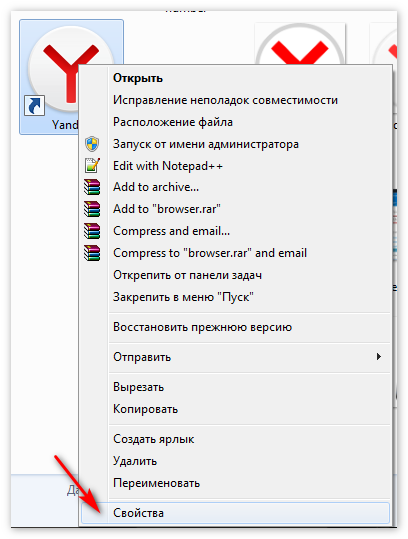
- Откроется окно свойств, где представляет интерес поле напротив строки «Рабочая папка».
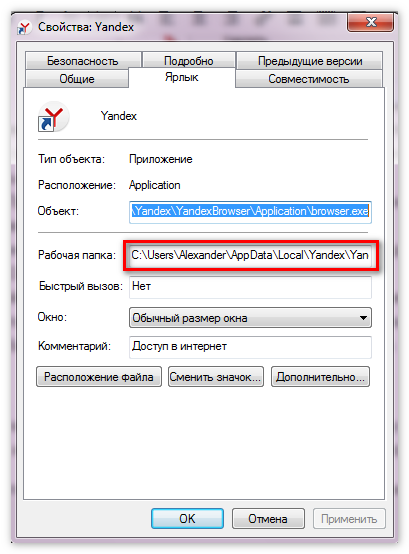
- Выделяем содержимое поля, правой клавишей мыши вызываем меню и щелкаем по надписи «Копировать».
- Запускаем Проводник и, поставив курсор в его командной строке, вызываем контекстное меню, после чего выбираем команду «Вставить». Во вставленной последовательности символов убираем поcледнее слово «Application», вместо него набираем «Default» и нажимаем Enter.
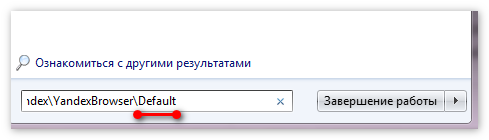
- В открывшейся папке находим bookmarks, содержащий сведения о закладках интернет-обозревателя. Методика открытия аналогична уже рассмотренной выше: щелкаем по названию «bookmark» и в перечне выбираем программу для просмотра его содержимого.
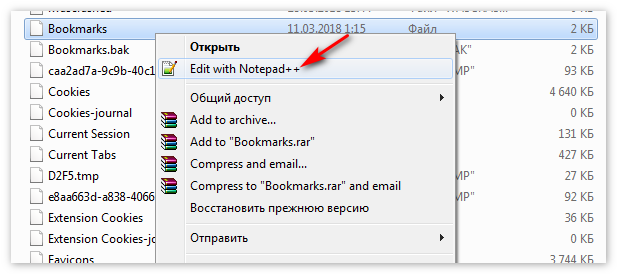
Заключение
Думаем, данный материал поможет разобраться даже начинающему пользователю, как найти каталог веб-браузера Яндекс и файл, содержащий сведения о ссылках на необходимые интернет-страницы.
Стоит помнить, что при работе с директорией веб-обозревателя целесообразно соблюдать осторожность во избежание повреждения ее содержимого, так как случайное удаление всего каталога или его части может привести к нарушению работы Yandex Browser.





Яндекс.Закладки очень хороший сервис. Но я долго не мог найти папку с закладками, и у меня была ломка. Благодаря вашей статье я нашел все свои закладки! Теперь я заказываю закладки и их можно отслеживать. У меня завтра устное собеседование и я готовлюсь к нему под травой, а еще виски выпил. Лондон столица Грейт Британ. Я люблю кофе я люблю чай я люблю радио и телевизор. Сейчас я обблевал клавиатуру, но мне это не мешает писать положительный отзыв. Я люблю я браузер рф потому что помогли найти закладки. Кладмены жаловались на ненаход, но верили мне, и закладывали снова и снова. С любовью, ваш Анатолий Незговоров Максимович 9В Вариант КИМа 2281337. Город Санкт-Нижневартовск, улица Миры-Раисовны 1337 квартира 95



















ты чо ахуел?
айм тру гэй




